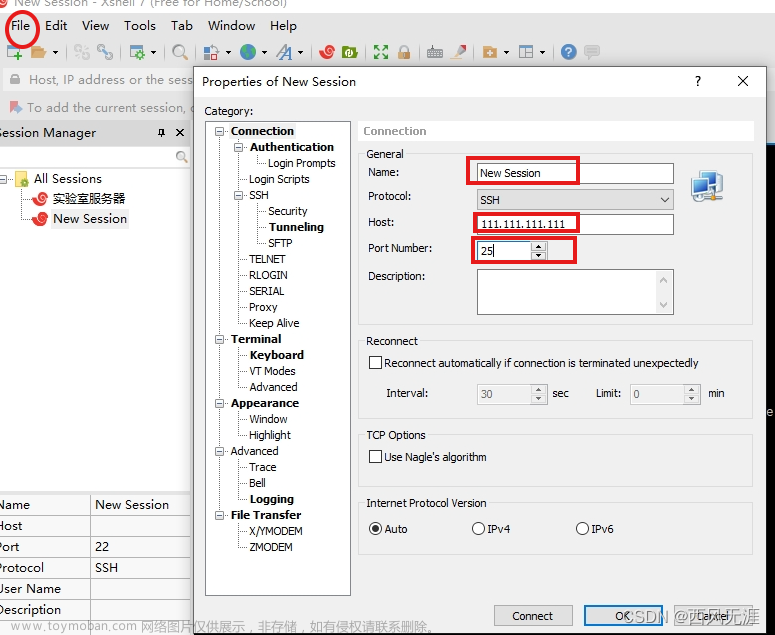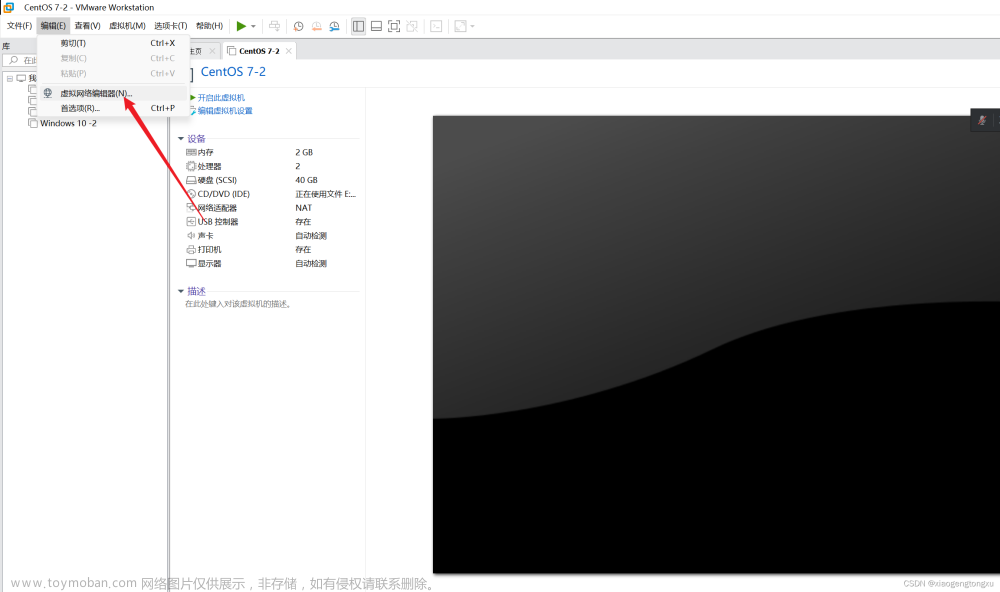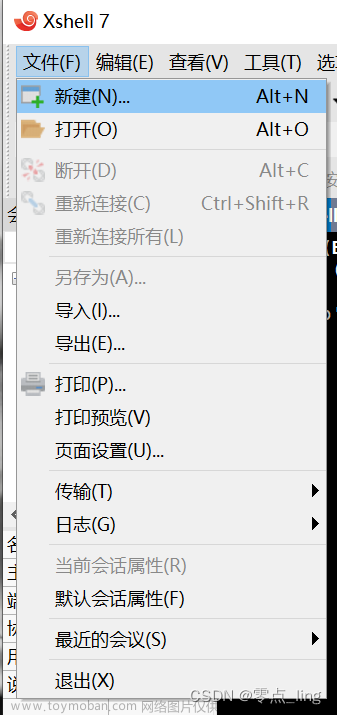ssh用户身份验证不能选择password
只能用public key的解决办法

问题现象
使用密码通过Workbench或SSH方式(例如PuTTY、Xshell、SecureCRT等)远程登录ECS实例时,遇到服务器禁用了密码登录方式错误.

可能原因
该问题是由于SSH服务对应配置文件/etc/ssh/sshd_config中的参数PasswordAuthentication被设置为no,表示禁止以密码方式登录ECS实例,需要修改为yes。
解决方案
您可以根据业务需要,为实例绑定密钥对或通过VNC登录实例后,修改SSH服务的配置文件,来解决上述问题。
-
以VNC或绑定密钥对方式登录ECS实例。
具体操作,请参见绑定SSH密钥对或连接方式概述。
-
查看
/etc/ssh/sshd_config的参数PasswordAuthentication配置是否有误。cat /etc/ssh/sshd_config如下图所示,
PasswordAuthentication参数设置为no,表示禁止以密码方式登录,需要修改为yes。
-
修改
PasswordAuthentication的参数为yes。-
打开SSH配置文件。
vi /etc/ssh/sshd_config
-
将
PasswordAuthentication no修改为PasswordAuthentication yes。 -
按Esc键,输入
:wq保存修改。文章来源:https://www.toymoban.com/news/detail-621149.html
-
-
重启SSHD服务。文章来源地址https://www.toymoban.com/news/detail-621149.html
service sshd restart
到了这里,关于xshell连接liunx服务器身份验证不能选择password的文章就介绍完了。如果您还想了解更多内容,请在右上角搜索TOY模板网以前的文章或继续浏览下面的相关文章,希望大家以后多多支持TOY模板网!